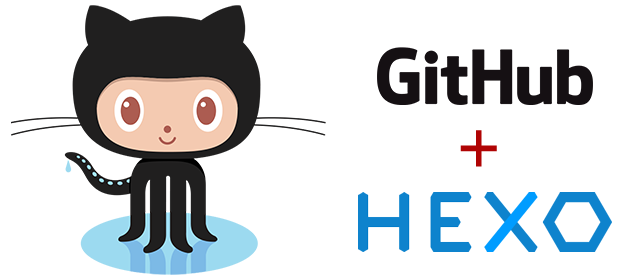GitHub+Hexo的方式可以避免网站备案,节省购买云主机和服务器的开支,实在是部署上线自己博客的最佳方式。
Do not just seek happiness for yourself. Seek happiness for all. Through kindness. Through mercy.
Preface:
搭建的过程并非一帆风顺,而这些总是要自己做过了才会知道。站着说话相比是十分轻松的,弯着腰做事的才会体会得到你未曾经历的滋味。
搭建步骤:
GitHub创建仓库
首先,登录GitHub仓库,创建新的仓库,名字以XXX.github.io为标准,XXX就是GitHub的账户名。比如说我的dukeohu.github.com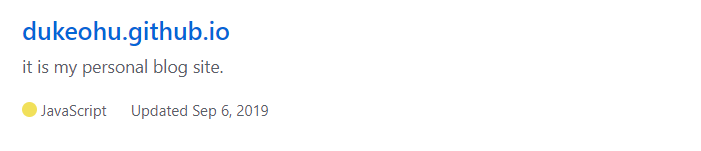
安装Git
Git是开源的分布式版本控制系统,用于快速高效地处理项目文件。本地搭建好网站,需要同步网站至Github上,就需要Git进行处理。下载Git推荐从官网下载:Git-Download,我的机子是64位便选择了64的程序进行安装,安装完成后需要进行Git与Github绑定操作。首先右键打开Git,配置user.name和user.email信息:
1 | git config --global user.name "GitHub账户名" |
1 | ssh-keygen -t rsa -C "GitHub注册邮箱" |
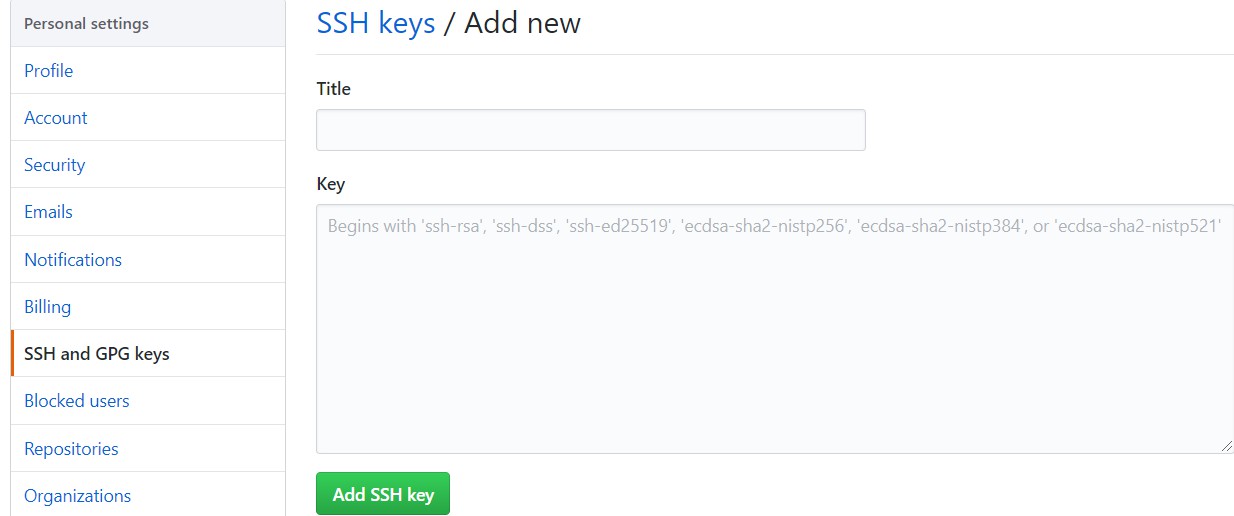 最后,在Git Bash中检测GitHub的公钥是否设置成功,输入ssh git@github.com:
最后,在Git Bash中检测GitHub的公钥是否设置成功,输入ssh git@github.com:
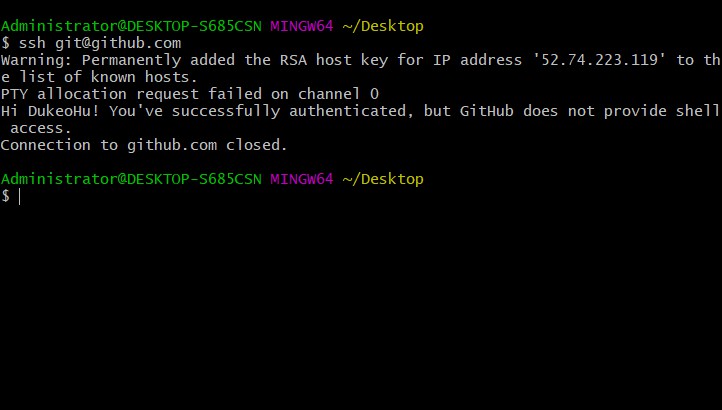
如果和以上返回的信息相同,说明我们的安装成功。这种方式可以避免每次都输入Github的密码,在我们电脑上存储的是Git私钥,Github上存储的是Git公钥,采用非对称加密方式。
安装Node.js
Hexo框架基于Node.js,所以我们首先需要下载Download|Node.js,安装完成后在cmd命令行中输入node-v和npm -v查看是否返回版本信息: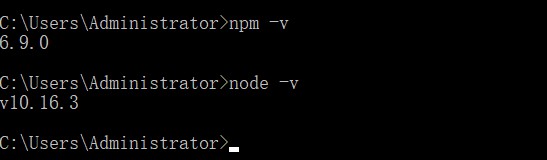
安装Hexo
Hexo安装需要先创建我们放置博客的目录,在CMD命令行中进入该目录,使用npm命令安装Hexo,输入:(最好挂个梯子)1 | npm install -g hexo-cli |
1 | hexo init blog |
此时在blog目录下按输入顺序输入以下三条命令:
1 | hexo new test |
hexo new "文章名" --新建文章
hexo g ---生成hexo内容,一般第一安装时使用
hexo s ---启动本地服务预览
hexo d ---部署至Github中去
hexo server -p 端口 ---自定义本地端口,注意不会修改Github中访问的80端口,这个80端口是无法修改的
hexo server -i IP地址 ---自定义IP
绑定GitHub,网站推送
此时本地网站已经部署完毕了,我们需要将其推送至Github中去,但在这之前我们需要先修改站点的配置文件,位于blog即我们初始化的博客目录中,修改_config.yml文件: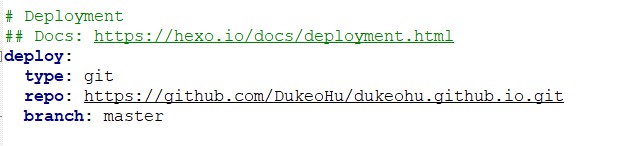
保存该站点配置文件。
该步骤的目的在于给hexo d 命令进行配置,让hexo知道我们将会把博客部署在Github的那个仓库下。然后安装Git部署插件,在我们初始化的博客目录blog下输入该命令:
1 | npm install hexo-deployer-git --save |
然后我们在博客目录blog下再次输入以下三条命令:
1 | hexo clean |
等待命令完成后,打开浏览器输入https://dukeohu.github.io就可以看到我的博客已经上线了,可以在网络上被访问了。
个性化配置
感觉Hexo的默认主题自己难以接受,可以尝试换换口味哈,主题传送门如下: Thems 找到相应的主题后,在CMD命令行中进入blog博客目录,以next主题为例执行以下命令:1 | git clone https://github.com/iissnan/hexo-theme-next themes/next |
 最后进入,themes/next文件夹找到主题配置文件_config.yml,找到scheme settings设置next的样式,选择自己喜欢的:
最后进入,themes/next文件夹找到主题配置文件_config.yml,找到scheme settings设置next的样式,选择自己喜欢的:
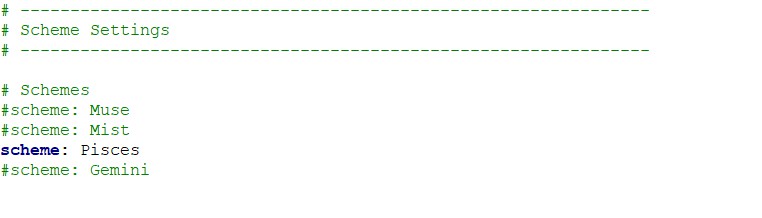 next主题有三种样式,可以自行选择喜欢的(#是注释符),选好后再次部署网站(修改文章等会自动实施修改,但是主题等需要重新生成),hexo g,hexo d 查看效果即可。
next主题有三种样式,可以自行选择喜欢的(#是注释符),选好后再次部署网站(修改文章等会自动实施修改,但是主题等需要重新生成),hexo g,hexo d 查看效果即可。
发表文章
经过以上的配置后,基本上就可以开始你的写作之旅了。如果还需要更加详细的Hexo使用方法,可以到: 详细文档|Hexo进行深入学习。Hexo支持使用Markdown语法进行博客文章撰写,所以推荐先下载一个MarkDown编辑器:MarkdownPad使用免费版,个人就足够使用了。
安装完成后,我就可以使用这个编辑器进行语法学习了,具体语法参考: MarkDown语法学习。
这种方法最大的好处就是可以实时预览自己的文章样式,十分便利。
通过以上的学习,我们就可以利用hexo书写自己的文章了。
首先开始发布上线博客文章,在CMD命令行中进入blog博客目录下输入:
1 | hexo n "博客文章名字" |
写好文章后,想要本地预览一下,在博客blog目录下输入hexo s即可本地查看,确认无误后使用hexo d部署至你的github仓库,就可以网络访问你写的博文了。